La page d'accueil de Facebook ne se charge pas correctement
Divers / / November 28, 2021
Le nom Facebook n'a guère besoin d'être présenté. C'est le site de médias sociaux le plus populaire au monde. Facebook est le seul endroit où vous pouvez trouver des comptes actifs appartenant à des personnes âgées de 8 à 80 ans. Des personnes de divers horizons sont attirées par Facebook car il propose un contenu pertinent pour tout le monde. Ce qui a commencé comme un simple site Web pour se connecter et rattraper ses amis d'école perdus depuis longtemps ou ses cousins éloignés est devenu une communauté mondiale vivante et dynamique. Facebook a réussi à démontrer à quel point les médias sociaux et les médias sociaux influents sont puissants. Il a donné une tribune à tant d'artistes talentueux, musiciens, danseurs, comédiens, acteurs, etc. et orchestré leur ascension vers la célébrité.
Facebook a été largement utilisé par des militants du monde entier pour sensibiliser et rendre justice. Cela a été un facteur clé dans la construction d'une communauté mondiale qui se présente pour s'entraider en cas de détresse. Chaque jour, les gens apprennent quelque chose de nouveau ou trouvent quelqu'un qu'ils avaient longtemps abandonné l'espoir de revoir. En plus de toutes ces grandes choses que Facebook a réussi à accomplir, c'est aussi un endroit idéal pour votre dose quotidienne de divertissement. Il n'y a pratiquement personne dans ce monde qui n'a jamais utilisé Facebook. Cependant, comme toute autre application ou site Web, Facebook peut parfois mal fonctionner. Le problème très courant est que la page d'accueil de Facebook ne se charge pas correctement. Dans cet article, nous allons proposer diverses solutions simples à ce problème afin que vous puissiez recommencer à utiliser Facebook dès que possible.

Contenu
- Comment réparer la page d'accueil Facebook qui ne se charge pas sur l'ordinateur
- Méthode 1: mettre à jour le navigateur
- Méthode 2: Effacer le cache, les cookies et les données de navigation
- Méthode 3: utilisez HTTPS au lieu de HTTP
- Méthode 4: Vérifier les paramètres de date et d'heure
- Méthode 5: Redémarrez votre ordinateur
- Méthode 6: Assurez-vous que votre Internet fonctionne correctement
- Méthode 7: désactiver/supprimer les extensions malveillantes
- Méthode 8: essayez un autre navigateur Web
- Comment réparer la page d'accueil Facebook qui ne se charge pas sur Android
- Méthode 1: mettre à jour l'application
- Méthode 2: Vérifier le stockage interne disponible
- Méthode 3: Effacer le cache et les données pour Facebook
- Méthode 4: Assurez-vous qu'Internet fonctionne correctement
- Méthode 5: Déconnectez-vous de l'application Facebook, puis reconnectez-vous
- Méthode 6: mettre à jour le système d'exploitation
Comment réparer la page d'accueil Facebook qui ne se charge pas sur l'ordinateur
Si vous essayez d'ouvrir Facebook à partir d'un ordinateur, vous le faites probablement à l'aide d'un navigateur comme Chrome ou Firefox. Plusieurs facteurs peuvent empêcher Facebook de s'ouvrir correctement. Cela peut être dû à d'anciens fichiers de cache et cookies, à des paramètres de date et d'heure incorrects, à une mauvaise connectivité Internet, etc. Dans cette section, nous allons traiter de chacune de ces causes probables de la page d'accueil Facebook qui ne se charge pas correctement.
Méthode 1: mettre à jour le navigateur
La première chose que vous pouvez faire est de mettre à jour le navigateur. Une version ancienne et obsolète du navigateur pourrait être la raison pour laquelle Facebook ne fonctionne pas. Facebook est un site Web en constante évolution. Il continue de publier de nouvelles fonctionnalités, et il est possible que ces fonctionnalités ne soient pas prises en charge sur un ancien navigateur. Par conséquent, il est toujours recommandé de maintenir votre navigateur à jour à tout moment. Il optimise non seulement ses performances, mais est également livré avec diverses corrections de bogues qui empêchent de tels problèmes de se produire. Suivez les étapes ci-dessous pour mettre à jour votre navigateur.
1. Quel que soit le navigateur que vous utilisez, les étapes générales sont plus ou moins les mêmes. Par souci de compréhension, nous prendrons Chrome comme exemple.
2. La première chose que vous devez faire est ouvrir Chrome sur ton ordinateur.

3. Appuyez maintenant sur le icône de menu (trois points verticaux) en haut à droite de l'écran.
4. Après ce survol, vous placez le pointeur de la souris au-dessus du Option d'aide dans le menu déroulant.
5. Cliquez maintenant sur le À propos de Google Chrome option.

6. Chrome va maintenant rechercher automatiquement les mises à jour.
7. S'il y a une mise à jour en attente, cliquez sur le Bouton de mise à jour et Chrome sera mis à jour vers la dernière version.

8. Une fois le navigateur mis à jour, essayez d'ouvrir Facebook et voyez s'il fonctionne correctement ou non.
Méthode 2: Effacer le cache, les cookies et les données de navigation
Parfois, les anciens fichiers de cache, les cookies et l'historique de navigation peuvent causer des problèmes lors du chargement des sites Web. Ces anciens fichiers collectés au fil du temps s'accumulent et sont souvent corrompus. En conséquence, il interfère avec le fonctionnement normal du navigateur. Chaque fois que vous sentez que votre navigateur devient lent et que les pages ne se chargent pas correctement, vous devez effacer vos données de navigation. Suivez les étapes ci-dessous pour voir comment :
1. Tout d'abord, ouvrez Google Chrome sur ton ordinateur.
2. Appuyez maintenant sur le bouton de menu et sélectionnez Plus d'outils dans le menu déroulant.
3. Après cela, cliquez sur le Effacer les données de navigation option.

4. Sous la plage de temps, sélectionnez l'option Tout le temps et appuyez sur le Bouton Effacer les données.

5. Vérifiez maintenant si la page d'accueil de Facebook se charge correctement ou non.
Méthode 3: utilisez HTTPS au lieu de HTTP
Le « S » à la fin signifie sécurité. Lors de l'ouverture de Facebook sur votre navigateur, jetez un œil à l'URL et voyez s'il utilise http:// ou https://. Si l'écran d'accueil de Facebook ne s'ouvre pas normalement, cela est probablement dû au extension HTTP. Cela aiderait si vous remplaciez cela par HTTPS. Cela peut prendre plus de temps pour charger l'écran d'accueil, mais cela fonctionnera au moins correctement.
La raison de ce problème est qu'un navigateur sécurisé n'est pas disponible pour Facebook pour tous les appareils. Par exemple, il n'est pas disponible pour l'application Facebook. Si Facebook est configuré pour naviguer en mode sécurisé, l'utilisation de l'extension http:// entraînera une erreur. Par conséquent, vous devez toujours utiliser l'extension https:// lorsque vous utilisez Facebook sur votre ordinateur. Vous pouvez également désactiver ce paramètre pour Facebook, ce qui vous permettra d'ouvrir Facebook normalement quelle que soit l'aile. Suivez les étapes ci-dessous pour voir comment.
1. Premièrement, ouvrir Facebook sur votre ordinateur et connexion à votre compte.

2. Appuyez maintenant sur le Menu du compte et sélectionnez le Paramètres du compte.

3. Ici, naviguez vers le Section Sécurité du compte et cliquez sur le Changer le bouton.
4. Après cela, tout simplement désactiver le "Parcourir Facebook sur une connexion sécurisée (https) chaque fois que possible" option.
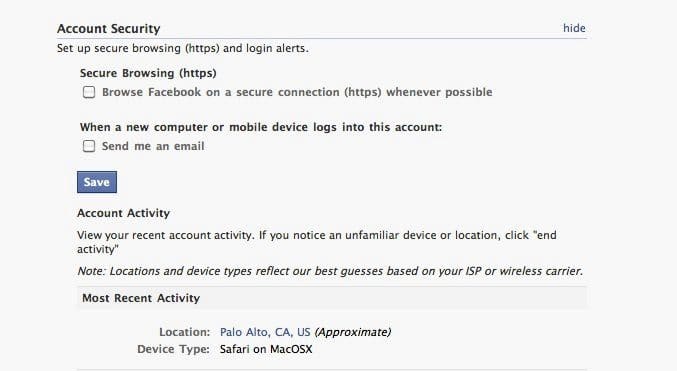
5. Enfin, cliquez sur le bouton Enregistrer et quitter les paramètres.
6. Vous pourrez désormais ouvrir Facebook normalement même si l'extension est HTTP.
Méthode 4: Vérifier les paramètres de date et d'heure
La date et l'heure de votre ordinateur jouent un rôle important lorsque vous naviguez sur Internet. Si la date et l'heure affichées sur votre ordinateur sont incorrectes, cela peut entraîner différents types de problèmes. La page d'accueil de Facebook qui ne se charge pas correctement en fait certainement partie. Assurez-vous de revérifier les date et heure sur votre ordinateur avant de traiter avec les autres solutions.

Lire aussi :Le correctif ne peut pas envoyer de photos sur Facebook Messenger
Méthode 5: Redémarrez votre ordinateur
Si aucune des méthodes ci-dessus ne fonctionne alors, il est temps de donner le bon vieux "Avez-vous essayé de l'allumer et de l'éteindre à nouveau”. Un simple redémarrage résout souvent des problèmes majeurs et il y a de fortes chances que cela résolve le problème de la page d'accueil Facebook qui ne se charge pas correctement. Éteignez votre appareil et attendez 5 minutes avant de le rallumer. Une fois l'appareil démarré, essayez à nouveau d'ouvrir Facebook et voyez s'il fonctionne correctement ou non.

Méthode 6: Assurez-vous que votre Internet fonctionne correctement
Une autre raison courante pour laquelle la page d'accueil Facebook ne se charge pas est une connexion Internet lente. Cela aiderait si vous vous assurez que vous êtes connecté au réseau Wi-Fi avec une connexion Internet stable et puissante. Parfois, nous ne réalisons même pas que la connexion Internet est en panne. Le moyen le plus simple de le vérifier est d'ouvrir YouTube et de voir si une vidéo est lue sans mise en mémoire tampon ou non. Si cela ne fonctionne pas, essayez de vous déconnecter puis de vous reconnecter au réseau Wi-Fi. Si cela ne résout pas le problème, vous devez redémarrer le routeur, et cela devrait le faire.

Méthode 7: désactiver/supprimer les extensions malveillantes
Les extensions accordent des capacités spéciales à votre navigateur. Ils s'ajoutent à la liste des fonctionnalités de votre navigateur. Cependant, toutes les extensions n'ont pas les meilleures intentions pour votre ordinateur. Certains d'entre eux peuvent affecter négativement les performances de votre navigateur. Ces extensions pourraient être la raison pour laquelle certains sites Web comme Facebook ne s'ouvrent pas correctement. Le moyen le plus simple de s'en assurer est de passer à la navigation incognito et d'ouvrir Facebook. Tant que vous êtes en mode navigation privée, les extensions ne seront pas actives. Si la page d'accueil de Facebook se charge normalement, cela signifie que le coupable est une extension. Suivez les étapes ci-dessous pour supprimer une extension de Chrome.
1. Ouvrez Google Chrome sur ton ordinateur.
2. Appuyez maintenant sur le bouton de menu et sélectionnez Plus d'outils dans le menu déroulant.
3. Après cela, cliquez sur le Rallonges option.
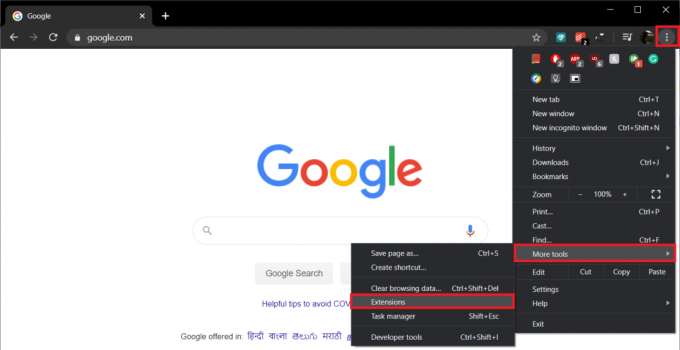
4. Maintenant, désactiver/supprimer les extensions récemment ajoutées, en particulier ceux que vous avez mentionnés lorsque ce problème a commencé à se produire.

5. Une fois les extensions supprimées, vérifiez si Facebook fonctionne correctement ou non.
Lire aussi :Récupérez votre compte Facebook lorsque vous ne pouvez pas vous connecter
Méthode 8: essayez un autre navigateur Web
Si aucune des méthodes ci-dessus ne fonctionne, vous pouvez essayer d'utiliser un autre navigateur. Il existe plusieurs excellents navigateurs disponibles pour Windows et MAC. Certains des meilleurs navigateurs sont Chrome, Firefox, Opera, Internet Explorer, etc. Si vous utilisez actuellement l'un d'entre eux, essayez d'ouvrir Facebook sur un autre navigateur. Voyez si cela résout le problème.

Comment réparer la page d'accueil Facebook qui ne se charge pas sur Android
Une bonne majorité de personnes accèdent à Facebook via l'application mobile disponible sur le Google Play Store et l'App Store. Comme toutes les autres applications, Facebook comporte également son lot de bugs, de problèmes et d'erreurs. Une de ces erreurs courantes est que sa page d'accueil ne se charge pas correctement. Il restera bloqué sur l'écran de chargement ou se bloquera sur un écran gris vierge. Cependant, heureusement, de nombreuses solutions simples vous aideront à résoudre ce problème. Alors, sans plus tarder, commençons.
Méthode 1: mettre à jour l'application
La première chose que vous devez faire est de vous assurer que l'application est mise à jour vers sa dernière version. Une mise à jour de l'application est livrée avec diverses corrections de bogues et optimise également les performances de l'application. Par conséquent, il est possible que la nouvelle mise à jour résolve ce problème et que Facebook ne reste pas bloqué sur la page d'accueil. Suivez les étapes ci-dessous pour mettre à jour l'application.
1. Aller à Playstore.

2. Au sommet côté gauche, tu trouveras trois lignes horizontales. Cliquez sur eux.

3. Cliquez maintenant sur le "Mes applications et jeux" option.

4. Rechercher Facebook et vérifiez s'il y a des mises à jour en attente.
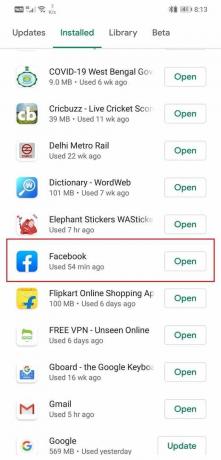
5. Si oui, cliquez sur le mettre à jour bouton.
6. Une fois l'application mise à jour, vérifiez si le problème persiste ou non.
Méthode 2: Vérifier le stockage interne disponible
Facebook est l'une de ces applications qui nécessitent une quantité décente de stockage gratuit dans la mémoire interne pour fonctionner correctement. Si vous remarquez bien, alors vous verrez que Facebook occupe presque 1 Go d'espace de stockage sur votre appareil. Bien que l'application fasse un peu plus de 100 Mo au moment du téléchargement, sa taille continue de croître en stockant de nombreuses données et fichiers de cache. Par conséquent, il doit y avoir suffisamment d'espace libre disponible dans la mémoire interne pour répondre aux besoins de stockage de Facebook. Il est toujours conseillé de garder au moins 1 Go de mémoire interne libre à tout moment pour que les applications fonctionnent correctement. Suivez les étapes ci-dessous pour vérifier le stockage interne disponible.
1. Tout d'abord, ouvrez Paramètres sur votre appareil.

2. Maintenant, faites défiler vers le bas et appuyez sur le Espace de rangement option.

3. Ici, vous pourrez voir combien d'espace de stockage interne a été utilisé et aussi avoir une idée exacte de ce qui prend tout l'espace.

4. Le moyen le plus simple de videz votre mémoire interne est de supprimer les applications anciennes et inutilisées.
5. Vous pouvez également supprimer des fichiers multimédias après les avoir sauvegardés sur le cloud ou sur un ordinateur.
Lire aussi :Comment résoudre les problèmes de Facebook Messenger
Méthode 3: Effacer le cache et les données pour Facebook
Toutes les applications stockent des données sous forme de fichiers de cache. Certaines données de base sont enregistrées afin qu'une fois ouverte, l'application puisse afficher quelque chose rapidement. Il est destiné à réduire le temps de démarrage de n'importe quelle application. Parfois, les fichiers de cache résiduels sont corrompus et provoquent un dysfonctionnement de l'application, et l'effacement du cache et des données de l'application peut résoudre le problème. Ne t'inquiète pas; la suppression des fichiers de cache ne causera aucun dommage à votre application. Les nouveaux fichiers de cache seront automatiquement générés à nouveau. Suivez les étapes ci-dessous pour supprimer les fichiers de cache de Facebook.
1. Allez au Paramètres de votre téléphone puis tap sur le applications option.

2. Maintenant, sélectionnez Facebook de la liste des applications.

3. Cliquez maintenant sur le Espace de rangement option.

4. Vous verrez maintenant les options pour effacer les données et vider le cache. Appuyez sur les boutons respectifs et lesdits fichiers seront supprimés.

5. Maintenant, quittez les paramètres et essayez à nouveau d'utiliser Facebook.
6. Étant donné que les fichiers de cache ont été supprimés; vous devrez vous reconnecter avec vos identifiants.
7. Vérifiez maintenant si la page d'accueil se charge correctement ou non.
Méthode 4: Assurez-vous qu'Internet fonctionne correctement
Comme expliqué dans le cas des ordinateurs, une connexion Internet lente pourrait être responsable du fait que la page d'accueil de Facebook ne se charge pas correctement. Suivez les mêmes étapes que celles décrites ci-dessus pour vérifier si le internet fonctionne correctement ou non et comment y remédier.

Méthode 5: Déconnectez-vous de l'application Facebook, puis reconnectez-vous
Une autre solution possible à ce problème serait de vous déconnecter de votre compte, puis de vous reconnecter. C'est une astuce simple mais efficace qui peut résoudre le problème de la page d'accueil Facebook, qui ne se charge pas correctement. Suivez les étapes ci-dessous pour voir comment.
1. Tout d'abord, ouvrez le Facebook application sur votre appareil.

2. Appuyez maintenant sur le icône de menu (trois lignes horizontales) en haut à droite de l'écran.
3. Ici, faites défiler vers le bas et appuyez sur le Se déconnecter option.

4. Une fois que vous avez été déconnecté de votre application, redémarrez votre appareil.
5. Ouvrez à nouveau l'application et connectez-vous avec votre nom d'utilisateur et votre mot de passe.
6. Vérifiez si le problème persiste ou non.
Méthode 6: mettre à jour le système d'exploitation
Si aucune des méthodes ci-dessus ne fonctionne, le problème ne vient probablement pas de l'application mais du système d'exploitation Android lui-même. Parfois, lorsqu'un système d'exploitation Android est en attente, la version précédente commence à mal fonctionner. Il est possible que la dernière version de Facebook et ses fonctionnalités ne soient pas compatibles ou complètement prises en charge par la version actuelle d'Android exécutée sur votre appareil. Cela pourrait bloquer la page d'accueil de Facebook sur l'écran de chargement. Vous devez mettre à jour votre système d'exploitation Android vers la dernière version, et cela devrait résoudre ce problème. Suivez les étapes ci-dessous pour voir comment.
1. La première chose que vous devez faire est ouvrir les paramètres sur votre appareil.
2. Appuyez maintenant sur le Système option. Ensuite, sélectionnez le Mise à jour logicielle option.


3. Votre appareil va maintenant rechercher automatiquement les mises à jour.

4. S'il y a une mise à jour en attente, appuyez sur le bouton Installer et attendez un peu pendant que le système d'exploitation est mis à jour.
5. Redémarrage votre appareil.
6. Après cela, essayez à nouveau d'utiliser Facebook et voyez si le problème a été résolu ou non.
Conseillé:
- Comment afficher la version de bureau de Facebook sur un téléphone Android
- Fusionner plusieurs comptes Google Drive et Google Photos
- 5 façons de désinstaller complètement Avast Antivirus sous Windows 10
Sur ce, nous arrivons à la fin de cet article. Nous avons essayé de couvrir tous les correctifs possibles pour la page d'accueil de Facebook, ne se chargeant pas correctement. Nous espérons que ces informations vous seront utiles et que vous pourrez résoudre le problème. Cependant, le problème vient parfois de Facebook lui-même. Son service peut être en panne ou une mise à jour importante se produit dans le back-end, ce qui bloque l'application utilisateur ou le site Web sur la page de chargement. Dans ce cas, vous ne pouvez rien faire d'autre que d'attendre que Facebook résolve ce problème et reprenne ses services. En attendant, vous pouvez contacter le centre d'assistance de Facebook et les informer de ce problème. Lorsque de nombreuses personnes se plaignent du dysfonctionnement de leur site Web ou de leur application, elles seront obligées de résoudre le problème en priorité.



